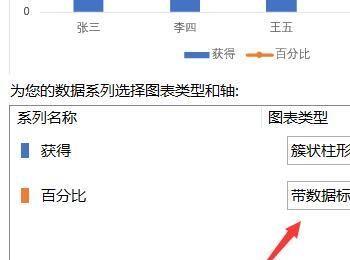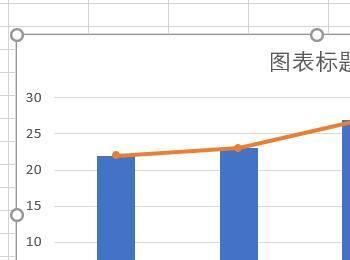在制作excel文档时,有时我们需要在一个图中画柱形图和折线图,然而有些小伙伴却不知道怎样在一个图中画柱形图和折线图。这里小编就给大家分享如何在一个图中画柱形图和折线图。

操作方法
-
01
双击打开excel软件,在打开页面,单击打开其他文档,弹出打开页面。
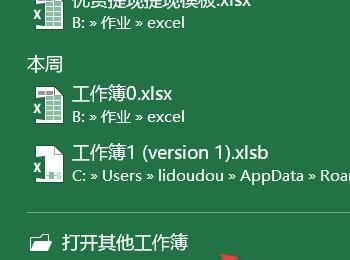
-
02
在打开页面,单击浏览,弹出打开对话框,在对话框中添加要处理的数据文件,单击打开。
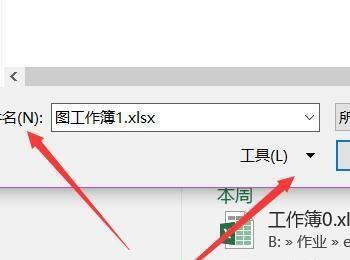
-
03
在打开页面,我们移动鼠标光标,选中要绘制为图形的内容。
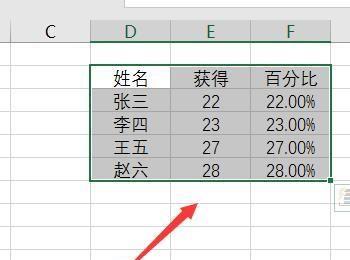
-
04
单击插入选项卡,在插入选项卡功能区,单击图标组右下角按钮,弹出插入图表对话框。
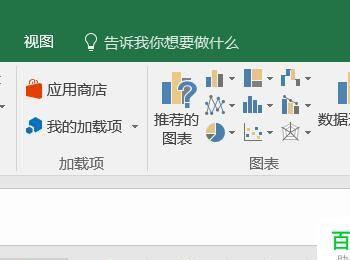
-
05
在弹出的对话框中,单击柱形图,在弹出的柱形图页面,单击添加柱形图。
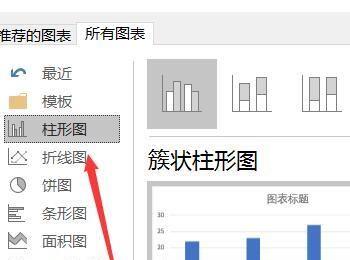
-
06
页面弹出柱形图,效果如图,由于百分比,柱形图不便于观察,我们需要把他设置为折线图。
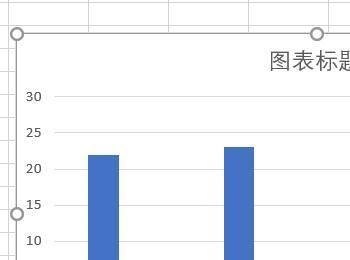
-
07
选中柱形图,单击右键,在弹出的下拉菜单中设置绘图区格式,右侧弹出设置绘图区格式窗口。
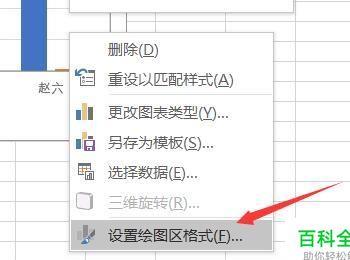
-
08
在弹出的设置绘图区窗口中,单击绘图选项,弹出下拉菜单。
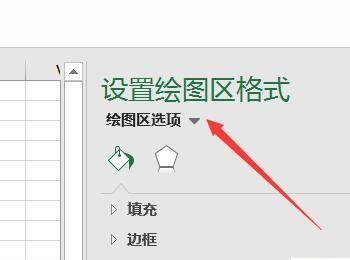
-
09
在弹出的下拉菜单中,单击系列百分比,弹出系列选项下拉菜单。
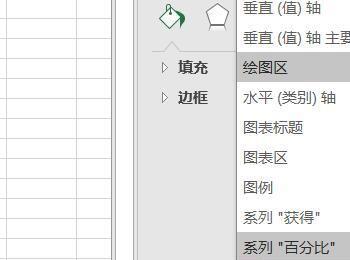
-
10
在系列选项下拉菜单中,单击次坐标轴。
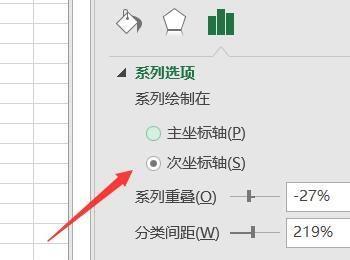
-
11
选中柱形图,右键单击,在下拉菜单中,单击更改系列图表类型,弹出更改图标类型对话框。
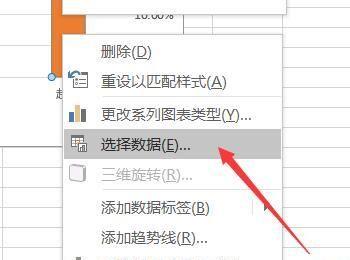
-
12
在弹出的更改图形对话框中,单击百分比右侧灰色按钮,在弹出的对话框中,选择折线图。

-
13
单击选中百分比右侧次坐标轴,然后单击确定即可,作图效果如图所示。